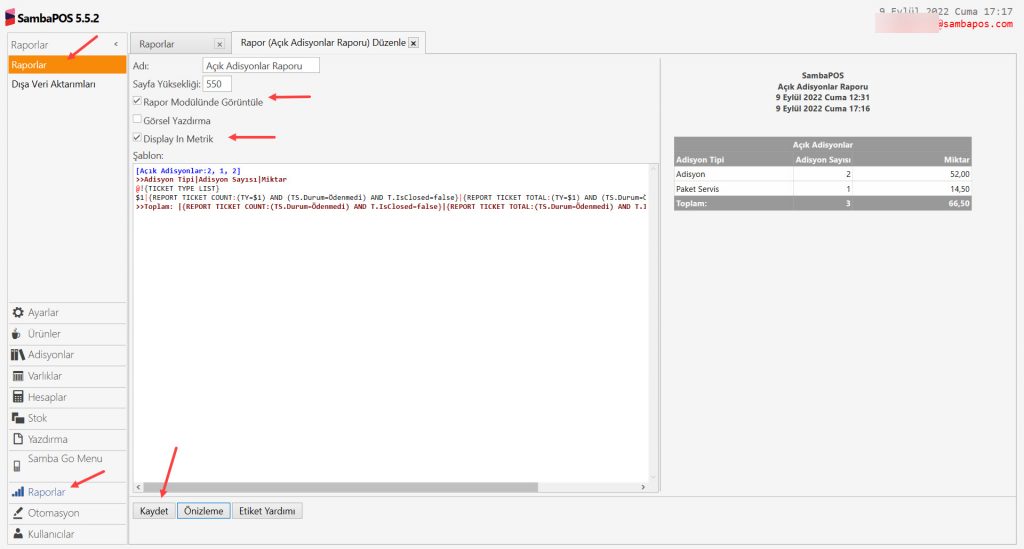9.8.1. Bakiye Veren Müşterileri Raporu
9.8.1. Bakiye Veren Müşterileri Raporu
Bakiye veren müşteri raporu hazırlamak için navigasyon ekranında bulunan Yönetim > Raporlar > Raporlar menüsünde bulunan Rapor Ekle linkine tıklanır.

- Adı: Rapor adının yazılacağı alandır. (Örneğin; Bakiye Veren Müşteriler)
- Sayfa Yüksekliği: Sayfa yüksekliğinin ayarlanacağı alandır. (Örnek uygulamada; 600px)
- Rapor Modülünde Görüntüle: Kutucuk işaretlenerek aktif duruma getirilir.
- Şablon: Şablon başına örnek uygulamada Bakiye veren Müşteriler başlığı yazıldıktan sonra aşağıdaki kod şablon alanına kopyalanır.
[#Borçlu ve Alacaklı Hesaplar:2,2,1,1]
>Adı|Adres|Telefon|Bakiye
{REPORT ENTITY DETAILS:E.Name,EC.Adres,EC.Telefon,E.Balance.sum:(ET=Müşteriler) && E.AccountId>0:::$4!=0}İlgili işlem tamamlandıktan sonra Kaydet butonuna tıklandığında ilgili rapora navigasyon ekranında bulunan Raporlar menüsü içerisinden görüntülenir.